如何禁用Win10专业版下的WiFi网络
目前使用WiFi连接访问互联网已经变得如此普遍,几乎成为一个标准。但是,有时,使用电缆是完全必要的,因为稳定性不适用于无线选项或只是寻找最大可能的速度。那么我们解释了如何使用以太网电缆在Windows 10中禁用WiFi网络。
默认情况下,当电缆连接到特定端口时,Microsoft操作系统不会禁用WiFi网络,这是为了始终确保必要的连接将可用于第一个两个选项将不起作用。但是,一般来说,使用以太网是非常安全的,所以不值得保持Windows 10的无线选项。
这样,即使出于安全原因也可能是一个很好的可能性,甚至可以实现电池节省,如果您在使用笔记本电脑或平板电脑与Windows 10的情况下处于移动性,将会受到赞赏。

在Windows 10中执行此操作的步骤
由于操作系统Windows 10包含必须激活的选项,而是默认情况下未选择,因此能够自动化这一点并不复杂。 因此,当您通过电缆连接时,要禁用WiFi访问,您需要做的是:
右键单击底部栏中的WiFi连接图标。 选择名为“打开网络和共享中心”的选项
现在,在您正在使用的WiFi名称旁边,有一个名为Connections的部分,您必须照常点击。 将出现一个新窗口,其中包含此选项
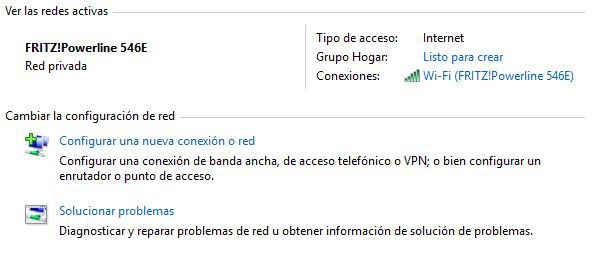
使用名为“属性”的下部按钮,使用Windows 10在计算机屏幕中显示的内容在选项“Configure”
现在,选择“高级选项”选项卡,如果电缆连接处于活动状态,则会在下方框中显示一个名为“禁用”的选项。 从现有的可能性中选择启用,您将完成
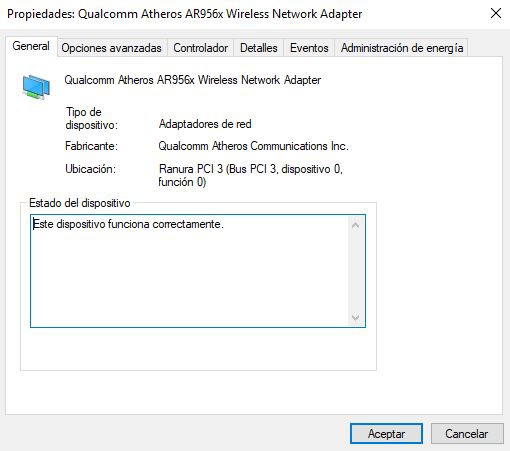
使用控制器的某些适配器可能无法执行这些步骤。 在这种情况下,最好的选择是使用第三方程序,允许您在Windows 10中检测到以太网时禁用WiFi连接。这些示例可能是无线自动切换(Wireless AutoSwitch),它是免费软件。










